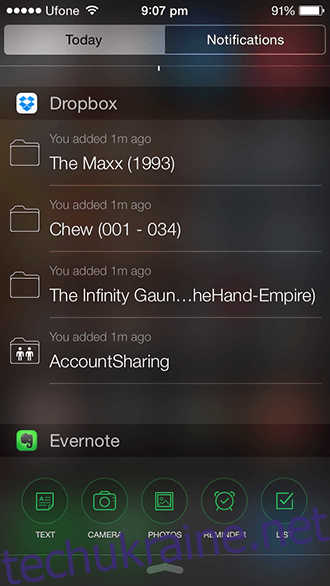Оскільки ми вже розглянули основні характеристики iOS 8, пропустимо вступні слова і одразу перейдемо до головного. Віджети стали невід’ємною частиною iOS 8, змінивши підхід до налаштування Центру сповіщень. Замість простого перемикача в iOS 7, тепер користувачі мають можливість персоналізувати Центр сповіщень, вибираючи, які віджети відображати та в якому порядку. Давайте розглянемо, як це можна зробити на iOS 8.
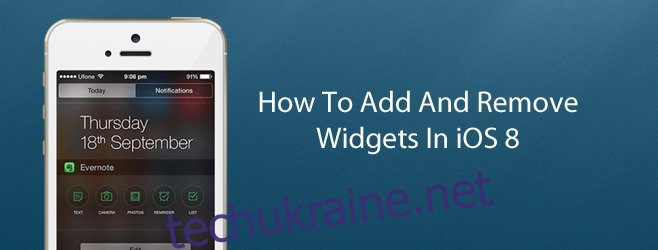
Перш ніж ми почнемо, важливо зазначити: для того, щоб цей посібник був корисним, на вашому пристрої повинні бути встановлені віджети. Також, очевидно, для їх використання потрібна iOS 8. Віджети можна завантажити з App Store, як і звичайні програми. Деякі з них є самостійними, призначеними лише для використання як віджети, тоді як інші доповнюють функціональність вже існуючих програм, як, наприклад, Evernote і Dropbox.
Для наочності розглянемо процес на прикладі Evernote. Першим кроком буде відкриття Центру сповіщень, оскільки саме там розташовані віджети. Ви побачите дві вкладки: “Сьогодні” і “Сповіщення”. “Сповіщення” показують ваші звичайні нагадування, тому для нашого завдання ця вкладка нас не цікавить.
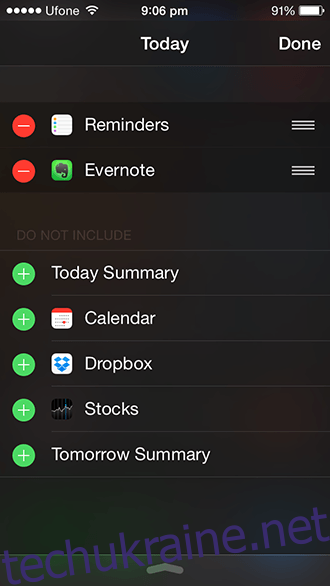
У вкладці “Сьогодні” ви побачите стандартний набір віджетів, таких як сьогоднішня дата, погода, акції, нагадування та інші. Прокрутіть сторінку донизу, поки не побачите кнопку “Редагувати”. Натисніть її. Відкриється список усіх віджетів, встановлених на вашому пристрої. Активні віджети відмічені червоним значком мінуса, а неактивні – плюсом.
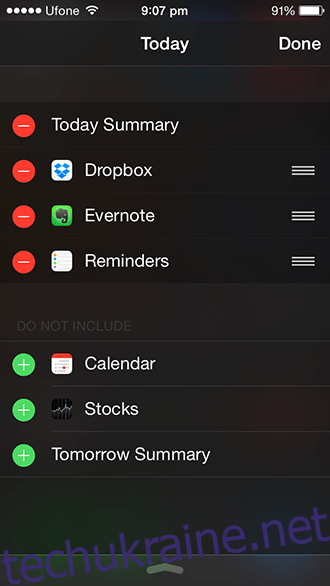
Натискання на значок мінуса видалить віджет і перемістить його до списку нижче. Натискання на плюс додасть віджет до активних. Зверніть увагу, що поруч з назвою кожного віджета розташовані три горизонтальні лінії. Перетягуючи їх, ви можете змінювати порядок відображення віджетів у Центрі сповіщень.
Після налаштування списку віджетів та їхнього порядку, натисніть “Готово” у верхньому правому куті екрана. Ось і все! Ви успішно налаштували віджети в iOS 8. Це один з найпростіших елементів для налаштування в цій операційній системі.